Du kan testa att installera om programmet eller försöka återställa din dator
- Olicenseheartbeat.exe programfel är associerat med Microsoft Office.
- Det här felet uppstår på grund av ett aktiveringsproblem, programvarurelaterad bugg eller glitch.
- Du kan prova att reparera MS Office eller återställa din dator till en punkt då allt fungerade normalt.

XINSTALLERA GENOM ATT KLICKA PÅ LADDA FILEN
Denna programvara kommer att reparera vanliga datorfel, skydda dig från filförlust, skadlig programvara, maskinvarufel och optimera din dator för maximal prestanda. Fixa PC-problem och ta bort virus nu i tre enkla steg:
- Ladda ner Restoro PC Repair Tool som kommer med patenterad teknologi (patent tillgängligt här).
- Klick Starta skanning för att hitta Windows-problem som kan orsaka PC-problem.
- Klick Reparera allt för att åtgärda problem som påverkar din dators säkerhet och prestanda.
- Restoro har laddats ner av 0 läsare denna månad.
Olicenseheartbeat.exe är en fil som är relaterad till Microsoft Office-prenumerationslicensen. Det är en körbar fil som är skapad för MS Office. Flera användare säger att de får ett olicenseheartbeat.exe-applikationsfel när de försöker starta Microsoft Office, särskilt MS Office 2013.
Olicenseheartbeat.exe-applikationen fungerar inte är i grunden ett körtidsfel, som kan orsakas på grund av flera skäl, som vi kommer att diskutera tillsammans med ett gäng lösningar som hjälper dig att lösa problemet i din Windows PC. Låt oss gå direkt in i det.
Varför får jag applikationsfelet olicenseheartbeat.exe?
Det finns en massa anledningar till att du stöter på applikationsfelet olicenseheartbeat.exe på din dator när du använder Microsoft Office. Här är några av de vanligaste:
- Programmet avslutades abrupt: Om programmet stängs halvvägs på grund av något problem kan detta resultera i det här felet.
- Microsoft Office-filer är korrupta: Det kan finnas chanser att några av MS Office programrelaterade filer saknas eller skadad.
- Du har inte uppdaterat MS Office: Du bör se till att du kör den senaste versionen av MS Office för att inte bara njuta av nya funktioner utan också hålla dig borta från fel.
- Närvaro av virus eller skadlig kod: Om din dator är infekterad med ett virus eller skadlig kod, då du kommer att möta flera problem med din dator.
- Systemrelaterat fel: Chansen är stor att några av de viktiga systemfiler saknas eller korrupt.
Hur fixar jag applikationsfelet olicenseheartbeat.exe?
Innan du går vidare med de avancerade lösningarna, här är några tips som du kan använda och eventuellt bli av med applikationsfelet olicenseheartbeat.exe:
- Om du någonsin stöter på något programvarurelaterade problem, då är det första du bör göra är att helt enkelt starta om din dator, som nästa gång din PC startar kommer den att ladda alla filer ordentligt.
- Stäng Microsoft Office och starta om det. Det kan finnas chanser att Office inte laddade ordentligt.
- Se till att du har aktiverat din kopia av Microsoft Office med rätt nyckel.
- Skanna din dator efter virus eller skadlig kod och följ processen för att ta bort den. Om du inte är säker på vilket antivirus du ska satsa på har vi en guide som listar några av de bästa antivirusprogramvaran.
- Se till att du kör den senaste versionen av MS Office för att utesluta problem på grund av buggar eller fel.
Låt oss nu gå vidare till de avancerade felsökningsmetoderna som hjälper dig att lösa problemet.
1. Reparera Microsoft Office
- tryck på Vinna + jag knappar för att öppna inställningar.
- Klicka på Appar.

- Välj Installerade appar till höger.

- Lokalisera Microsoft Office.
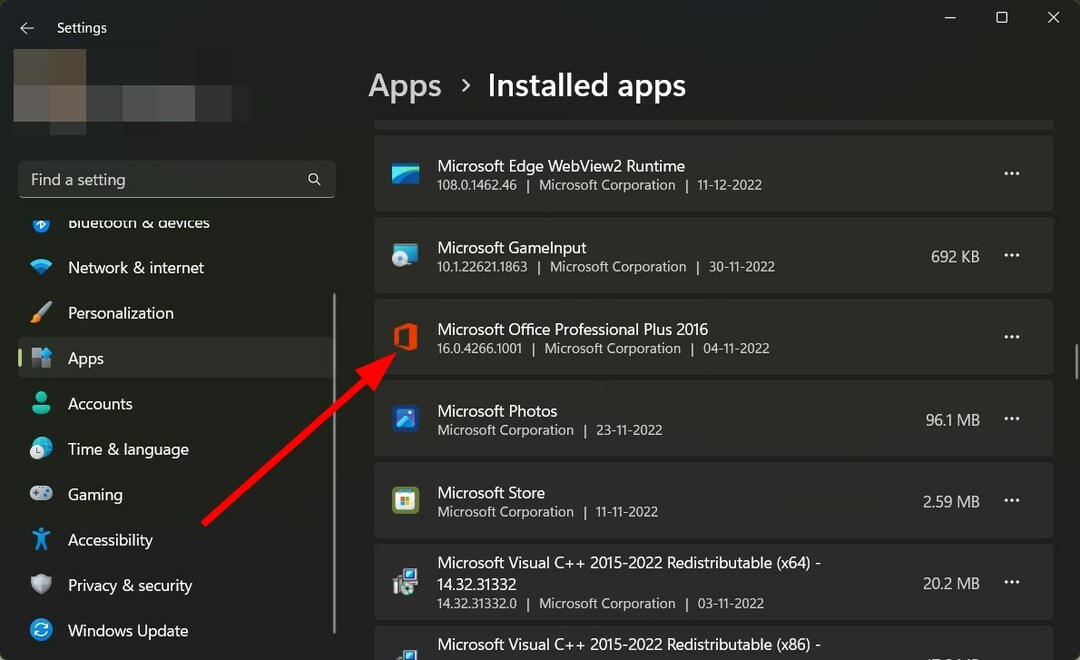
- Klicka på 3-punkts menyikon framför Microsoft Office.

- Välj Ändra.

- Välj Reparera och klicka Fortsätta.

- Följ anvisningarna på skärmen och slutför reparationsprocessen.
- Starta om Microsoft Office och kontrollera om detta löser problemet eller inte.
Om du får ett programrelaterat fel är det bäst att reparera programmet, eftersom vissa ändringar i inställningarna kan ha orsakat problemet.
2. Installera om Microsoft Office
- Öppna Start meny.
- Öppen Kontrollpanel.
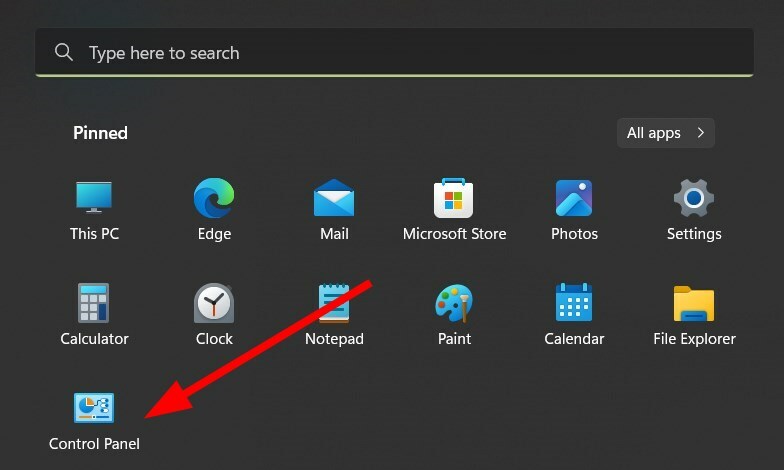
- Klicka på Program och funktioner.
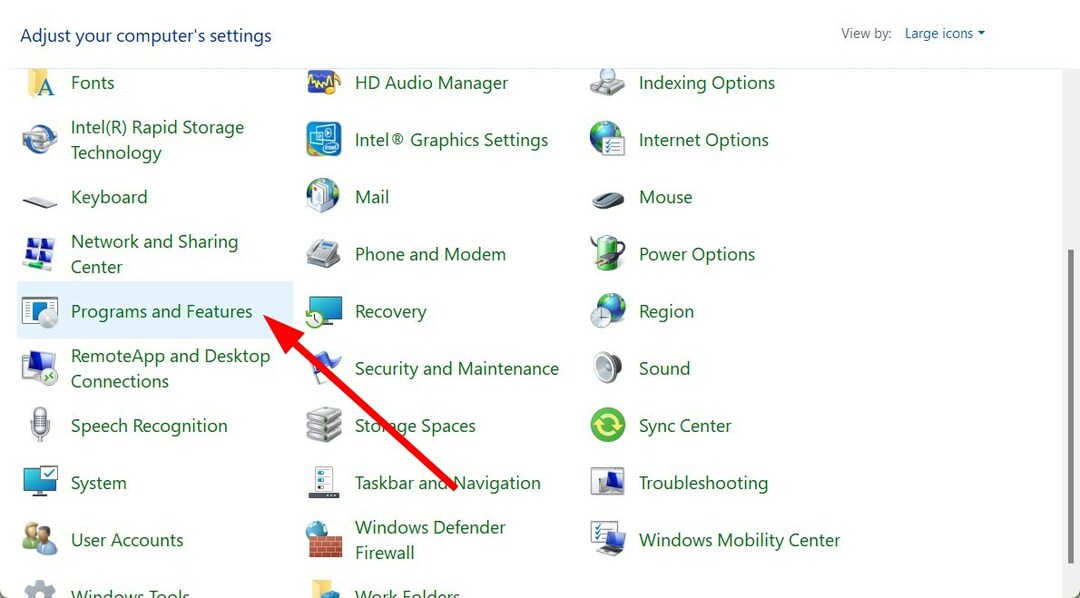
- Välj Microsoft Office från listan över program och välj Avinstallera från toppen.

- Följ anvisningarna på skärmen för att avinstallera programmet från din dator.
- Omstart din PC.
- Installera Microsoft Office igen på din PC.
- Kontrollera om det här problemet är löst eller inte.
Ominstallation ser till att om en programrelaterad fil försvann under den tidigare installationen, laddas den nu korrekt.
- Hur man integrerar ChatGPT med Word [snabbaste sätten]
- Går Excel långsamt? 4 snabba sätt att göra det snabbare
- Fix: Excel lagerdatatyp visas inte
- Bästa Office-tillägg: 15 val som fungerar utmärkt 2023
3. Kör SFC Scan och DISM
- Öppna Start meny.
- Öppen Kommandotolken som en administratör.
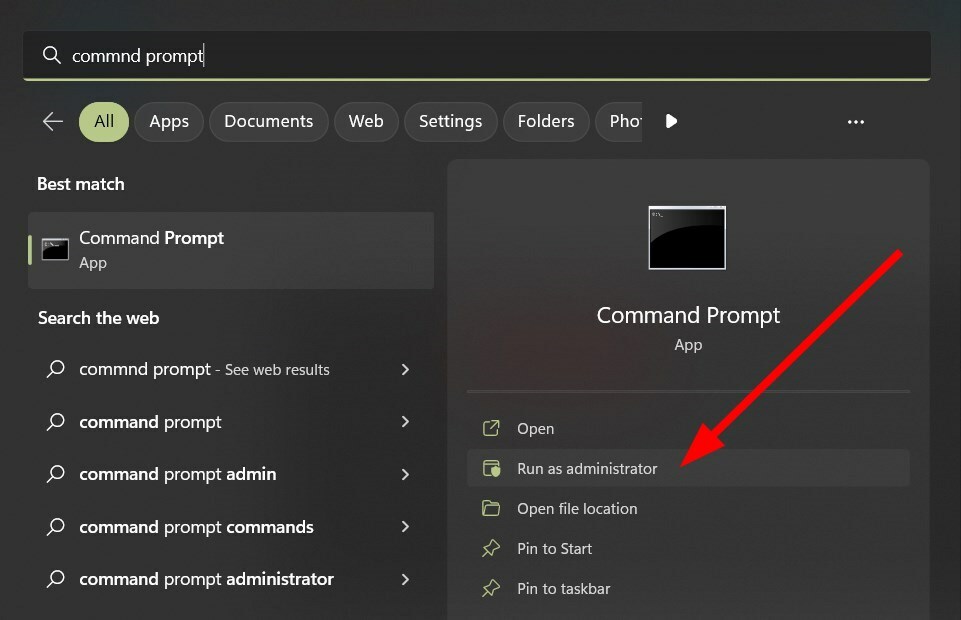
- Skriv kommandot nedan och tryck Stiga på.
sfc /scannow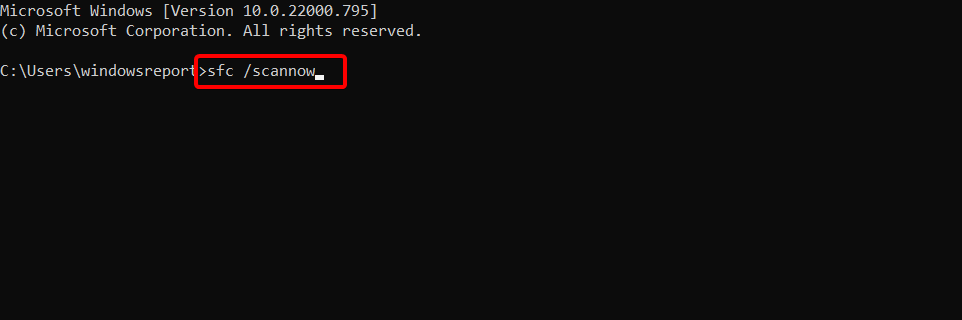
- När skanningen är klar skriver du kommandot nedan och trycker på Stiga på.
DISM /Online /Cleanup-Image /CheckHealth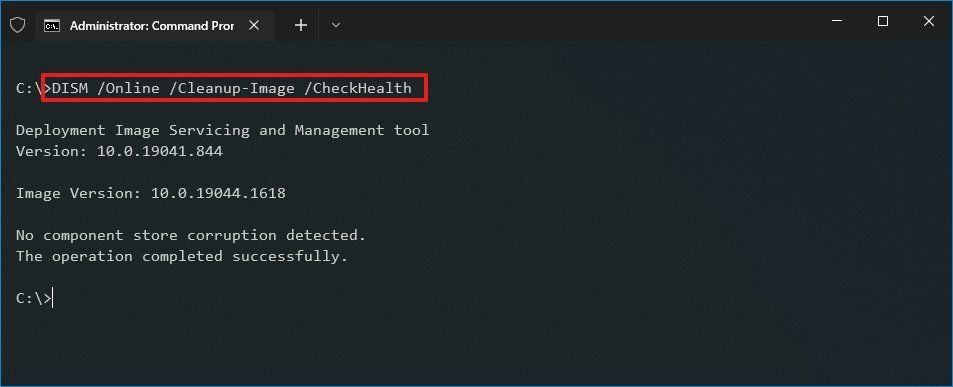
- Låt processen avslutas.
- Omstart din dator och kontrollera om detta löser problemet eller inte.
SFC Scan och DISM är inbyggda verktyg som Windows OS erbjuder, som du kan köra på en förhöjd kommandotolk och fixa flera problem med din dator.
Experttips:
SPONSRAD
Vissa PC-problem är svåra att ta itu med, särskilt när det kommer till skadade arkiv eller saknade Windows-filer. Om du har problem med att åtgärda ett fel kan ditt system vara delvis trasigt.
Vi rekommenderar att du installerar Restoro, ett verktyg som skannar din maskin och identifierar vad felet är.
Klicka här för att ladda ner och börja reparera.
Dessa kommandon hjälper till att skanna och fixa de saknade eller korrupta systemfilerna. Det finns ett dedikerat verktyg som heter Restoro som kan hjälpa dig att fixa systemfel såväl som andra fel.
Restoro är en programvara som rekommenderas av tredje part med vilken du kommer att kunna lösa DLL-fel, systemkrascher, BSOD-fel, förbättra PC-stabiliteten och andra problem.
4. Utför en systemåterställning
- Öppna Start meny.
- Söka efter Skapa en återställningspunkt och öppen Det.

- Välj C-enhet och tryck på Systemåterställning knapp. C Drive är i princip den enhet där du har installerat Windows OS.
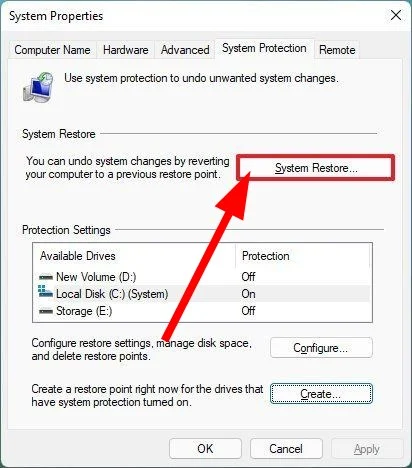
- Klick Nästa.
- Välj återställningspunkten och tryck Nästa.
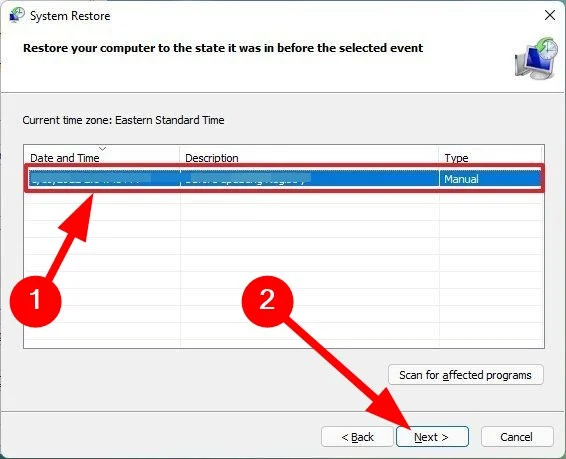
- Klick Avsluta.
- Din PC kommer att påbörja proceduren för att återställa ditt system till det tillstånd då allt fungerade normalt.
- När du är klar, kontrollera om detta löser problemet eller inte.
Att återgå till en återställningspunkt är praktiskt i en situation när vissa program inte fungerar smidigt eller du står inför några systemrelaterade problem.
Det rekommenderas att du alltid skapar en systemåterställningspunkt för din PC. Vi har en guide som hjälper dig skapa en återställningspunkt på din Windows 11-dator.
5. Återställ din PC
- tryck på Vinna + jag knappar för att öppna inställningar.
- Klicka på Återhämtning.
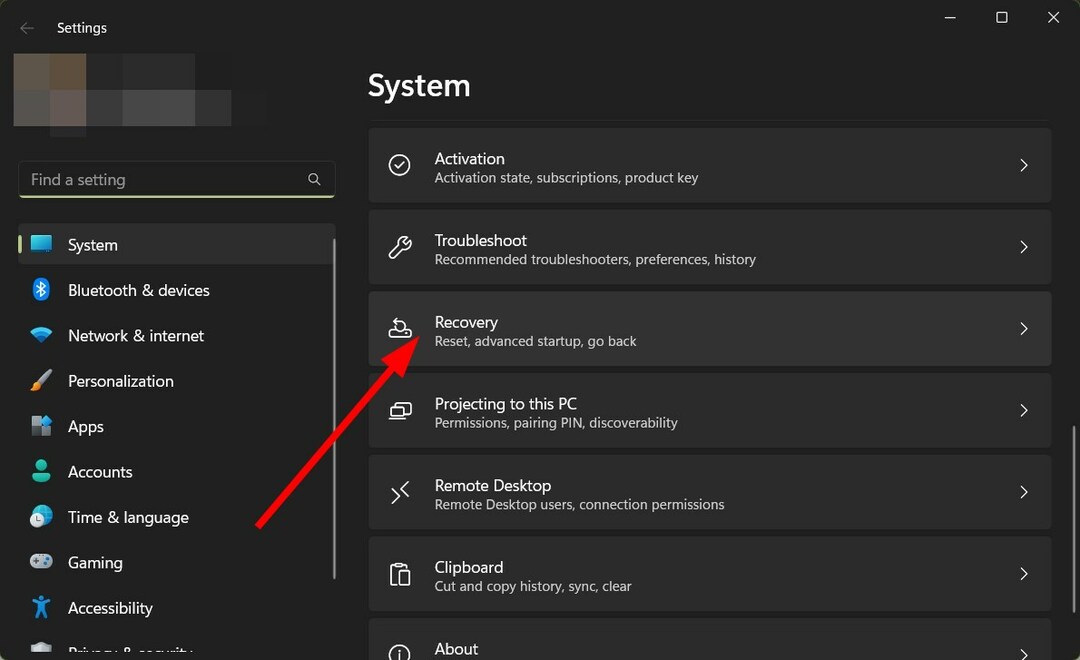
- Under Återställningsalternativ, Välj Återställ PC.

- Välj Behåll mina filer alternativ. Detta kommer att se till att alla dina appar och inställningar tas bort och att dina personliga filer sparas.

- Låt återställningsprocessen slutföras.
- Din PC kommer att starta.
- Installera Microsoft Office och kontrollera om detta löser problemet eller inte.
Denna lösning föreslogs av en av användarna och har hjälpt flera användare att fixa applikationsfelet olicenseheartbeat.exe. Om du är har problem med att återställa din dator, då kan du kolla in vår guide, som listar några snabba sätt att lösa problemet.
Det är det från oss i den här guiden. Om du är har problem med att öppna MS Office, då kan du kolla in vår guide för lösningar.
Vi har även en guide om hur du kan ta bort en vattenstämpel från ett WORD-dokument. Ofta kan applikationerna stöta på buggar eller fel som kan resultera i Vi förbereder saker och ting Office-fel medan du försöker köra vissa appar.
Ett fåtal användare har också rapporterat det MS Office-genvägar saknas i Start-menyn, vilket gör att de inte kan köra någon av dessa appar. Du kan kolla in guiden för att åtgärda problemet.
Problem med ditt Microsoft-konto, som t.ex Det finns problem med ditt konto Office-fel kan också hindra dig från att använda den.
Har du fortfarande problem? Fixa dem med det här verktyget:
SPONSRAD
Om råden ovan inte har löst ditt problem kan din dator uppleva djupare Windows-problem. Vi rekommenderar ladda ner detta PC-reparationsverktyg (betygsatt Great på TrustPilot.com) för att enkelt ta itu med dem. Efter installationen klickar du bara på Starta skanning knappen och tryck sedan på Reparera allt.
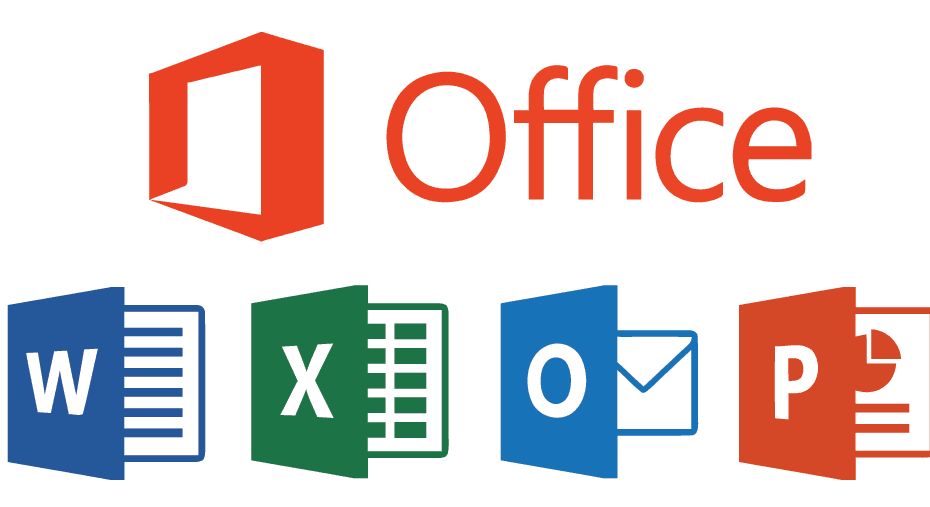

![KORRIGERING: Microsoft Office öppnar inte [Word, Excel, PowerPoint]](/f/83cbd27c00ce6739ed428f8b632523f1.jpg?width=300&height=460)